登錄物理機
更新時間 2025-08-25 10:52:30
最近更新時間: 2025-08-25 10:52:30
分享文章
本節將介紹如何通過控制中心操作界面的遠程登錄功能(VNC方式)登錄到物理機。
Linux遠程登錄方式
登錄Linux物理機的方式有:
- VNC方式登錄:未綁定彈性IP的物理機可通過控制中心提供的遠程登錄方式直接登錄。
- SSH方式登錄:僅適用于Linux物理機。您可以使用命令提示符工具或遠程登錄工具(例如PuTTY)登錄物理機。此時,需要該物理機綁定彈性IP。
前提條件
- 遠程登錄功能使用系統配置的自定義端口進行訪問。確保所需使用的端口未被防火墻屏蔽。例如,如果遠程登錄的鏈接是“xxx:3389”,請確保端口3389沒有被防火墻屏蔽。
- 如果客戶端操作系統使用了本地代理,且用戶無法配置代理的防火墻端口,請在使用遠程登錄功能之前關閉代理模式。
操作步驟
- 登錄控制中心。
- 單擊控制中心正上方的“定位” ,選擇所在區域。
- 單擊“左側導航欄>服務列表”,選擇“計算 > 物理機”。
- 將鼠標移動至目標云主機的“操作”列,選擇“遠程登錄”。
- 在命令行界面按“Enter”鍵后,輸入用戶名“root”和創建物理機時設置的登錄密碼,再按“Enter”完成登錄。登錄成功界面如下圖:


Windows遠程登錄方式
Windows物理機可在控制中心遠程登錄。
前提條件
物理機已綁定彈性IP。
操作步驟
- 登錄控制中心。
- 單擊控制中心正上方的“定位”,選擇所在區域。
- 單擊“左側導航欄>服務列表”,選擇“計算 > 物理機”。
- 在目標物理機的“操作”列,單擊“遠程登錄”。
- 進入SAC界面,輸入“CMD”后按“Enter”建立命令提示通道。

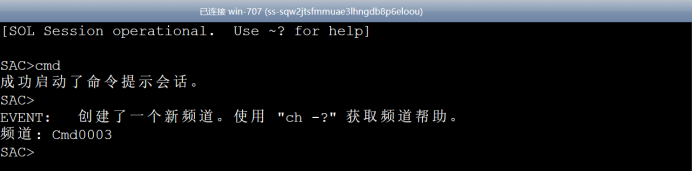
- 按“ESC+TAB”進入“cmd0003”通道,按“Enter”進入登錄驗證。


- 在“用戶名”輸入“administrator”,“域”輸入物理機公網IP,“密碼”輸入設置好的物理機密碼,按“Enter”進行登錄。


- 進入界面,完成登錄
后續操作
安裝GUI圖形化界面
如果您需要安裝GUI圖形化界面,請參考如下操作。
- 在命令行提示輸入符處,輸入“PowerShell” 進入PowerShell。
- 輸入“Install-WindowsFeature Server-Gui-Shell, Server-Gui-Mgmt-Infra”安裝GUI,你可以看到安裝進度顯示。
Install-WindowsFeature Server-Gui-Shell, Server-Gui-Mgmt-Infra - 完成該安裝后需要重啟服務器,在確認目前工作已保存或者物理機可以暫時中斷服務重啟的情況下,可以在命令行中輸入“shutdown -r -t 0”實現系統重啟。
shutdown -r -t 0
